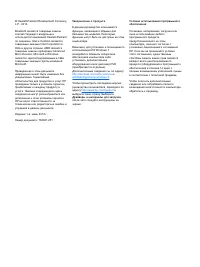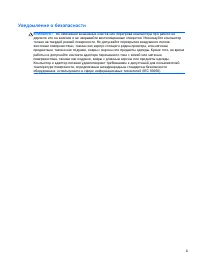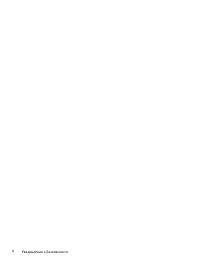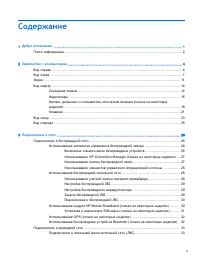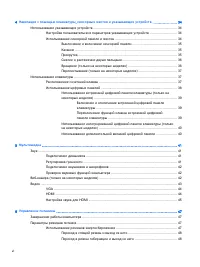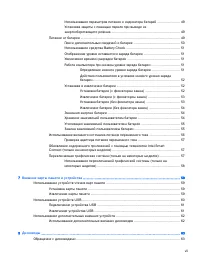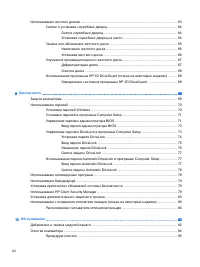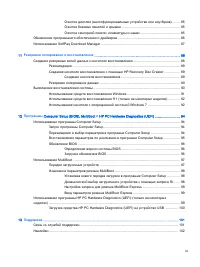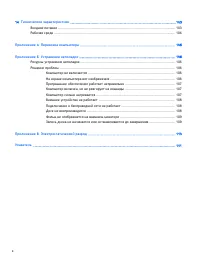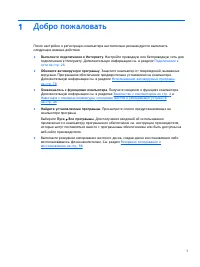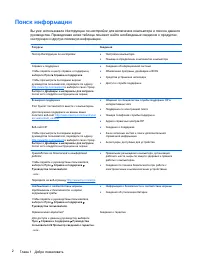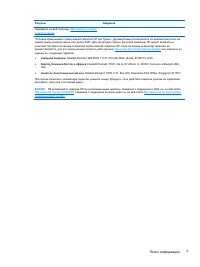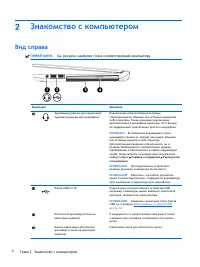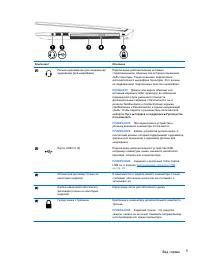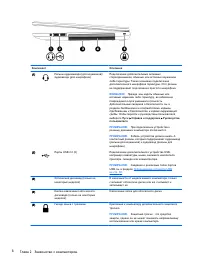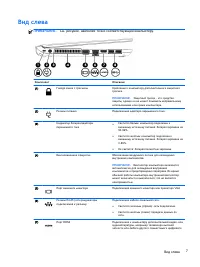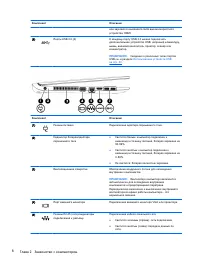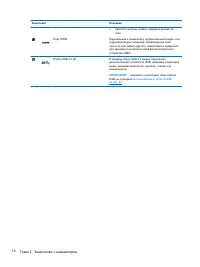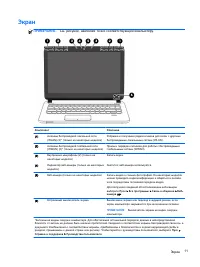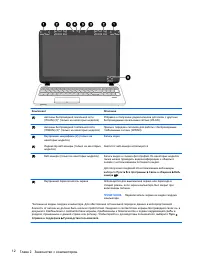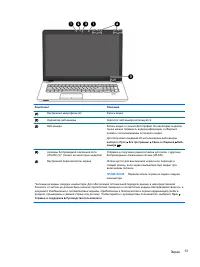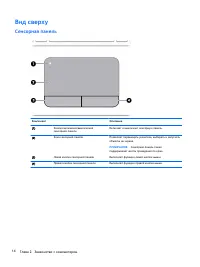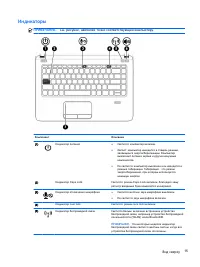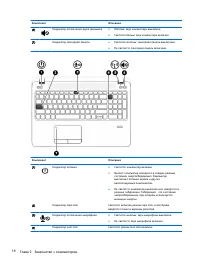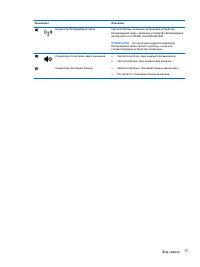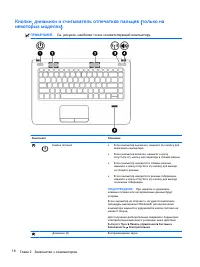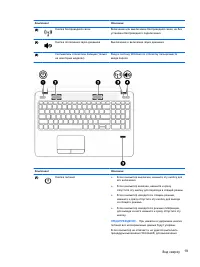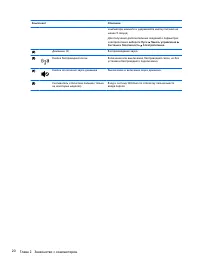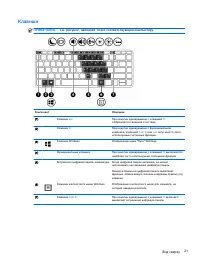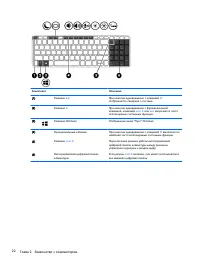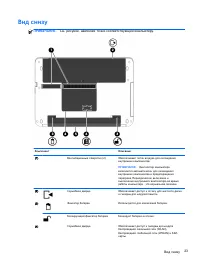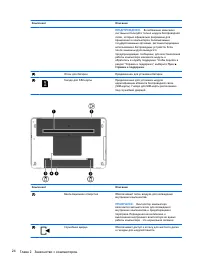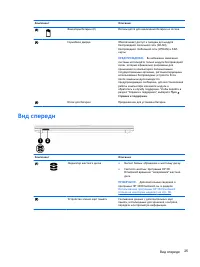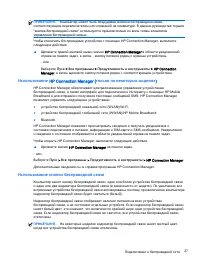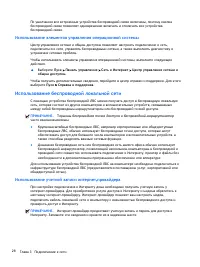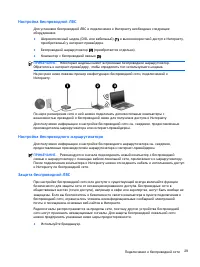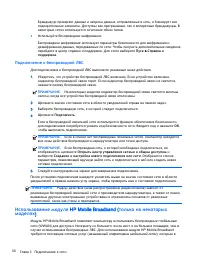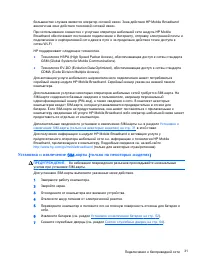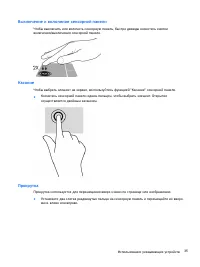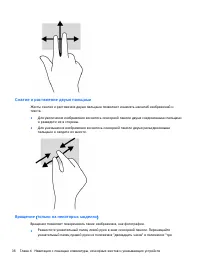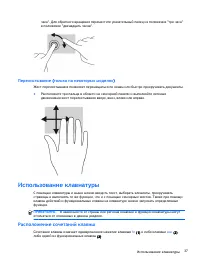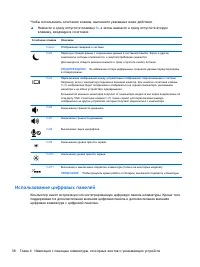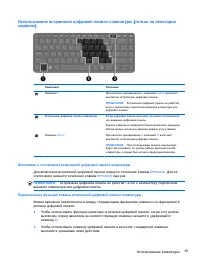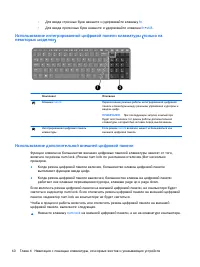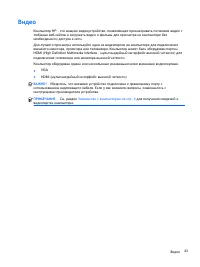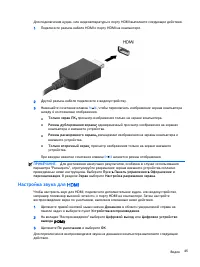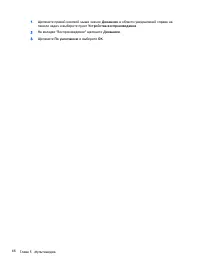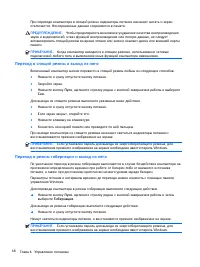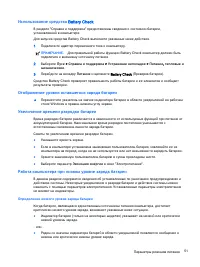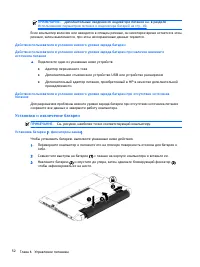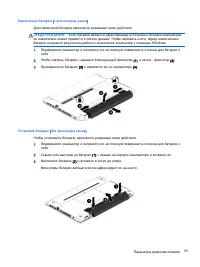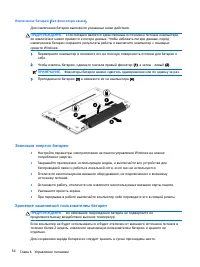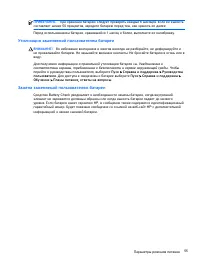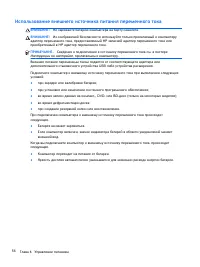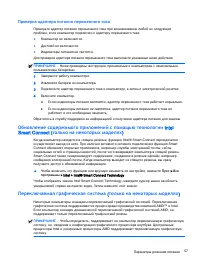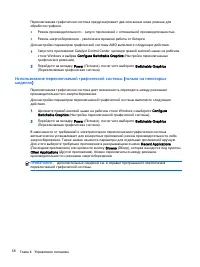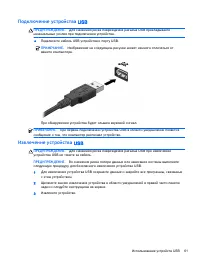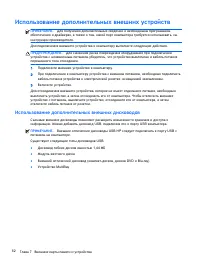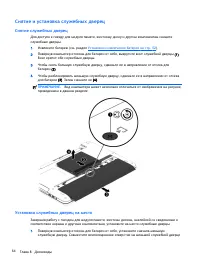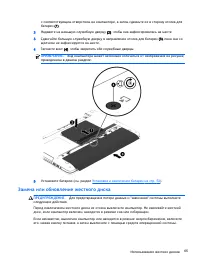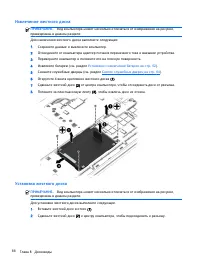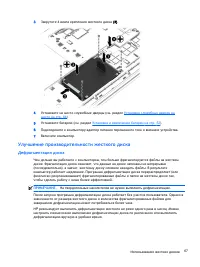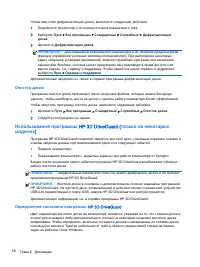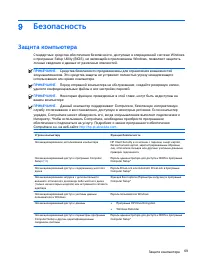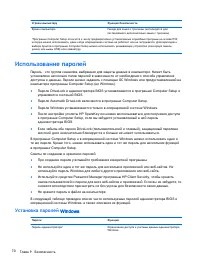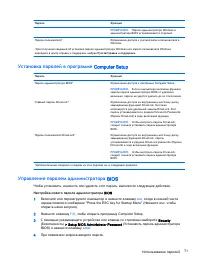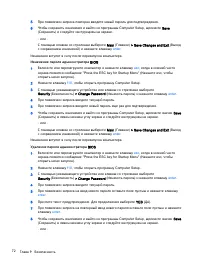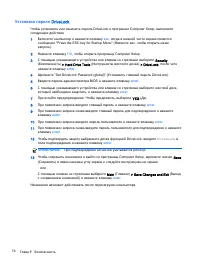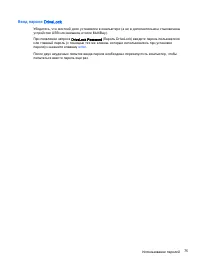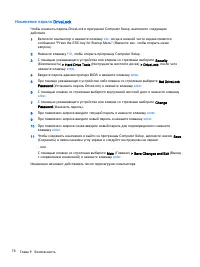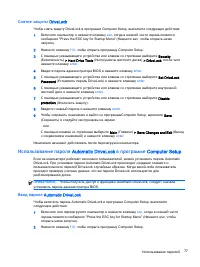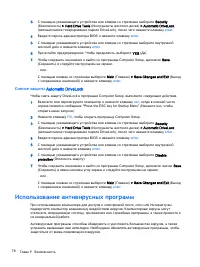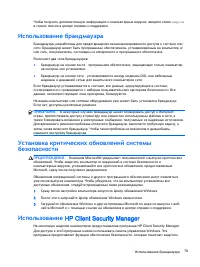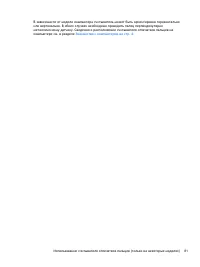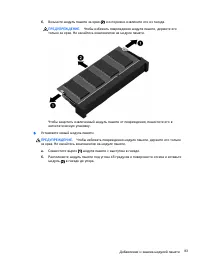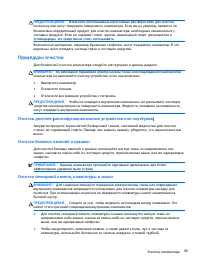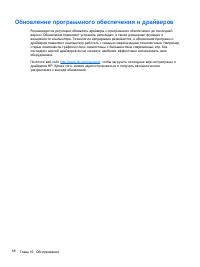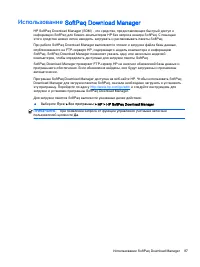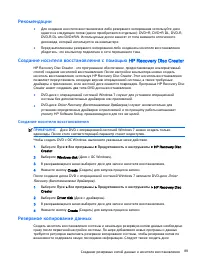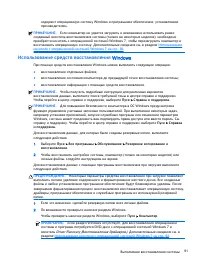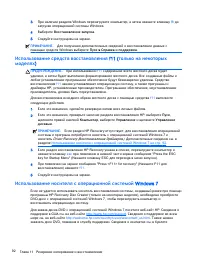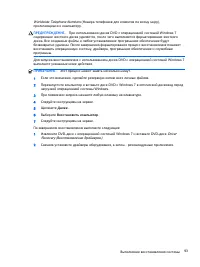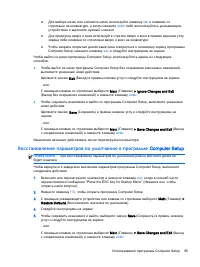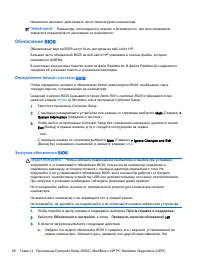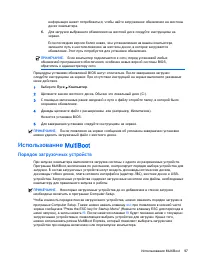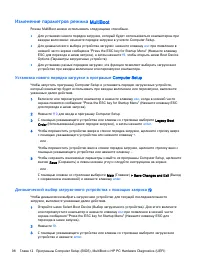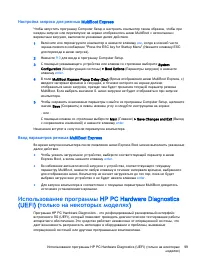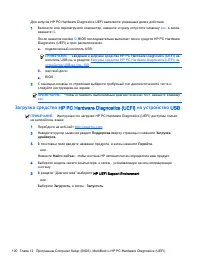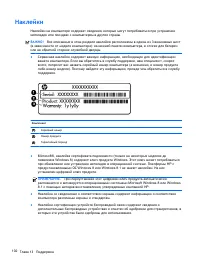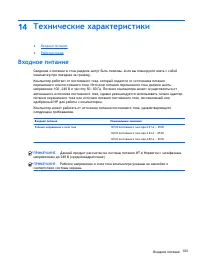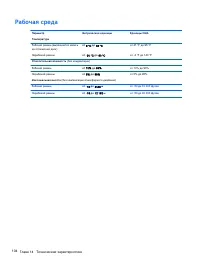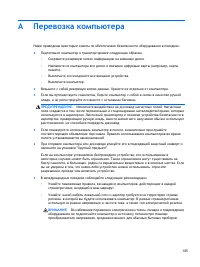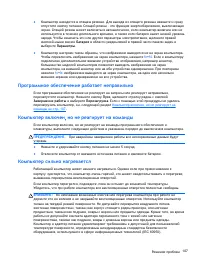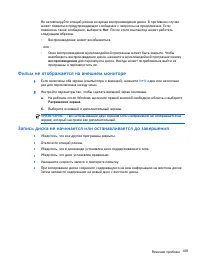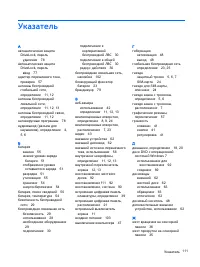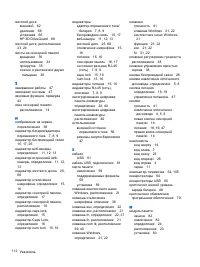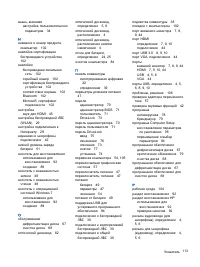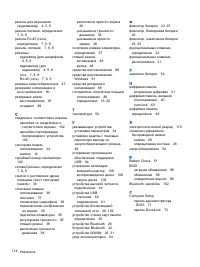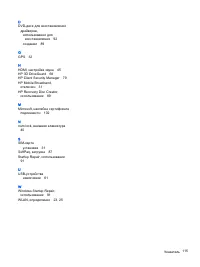Ноутбуки HP ProBook 450 G2 - инструкция пользователя по применению, эксплуатации и установке на русском языке. Мы надеемся, она поможет вам решить возникшие у вас вопросы при эксплуатации техники.
Если остались вопросы, задайте их в комментариях после инструкции.
"Загружаем инструкцию", означает, что нужно подождать пока файл загрузится и можно будет его читать онлайн. Некоторые инструкции очень большие и время их появления зависит от вашей скорости интернета.
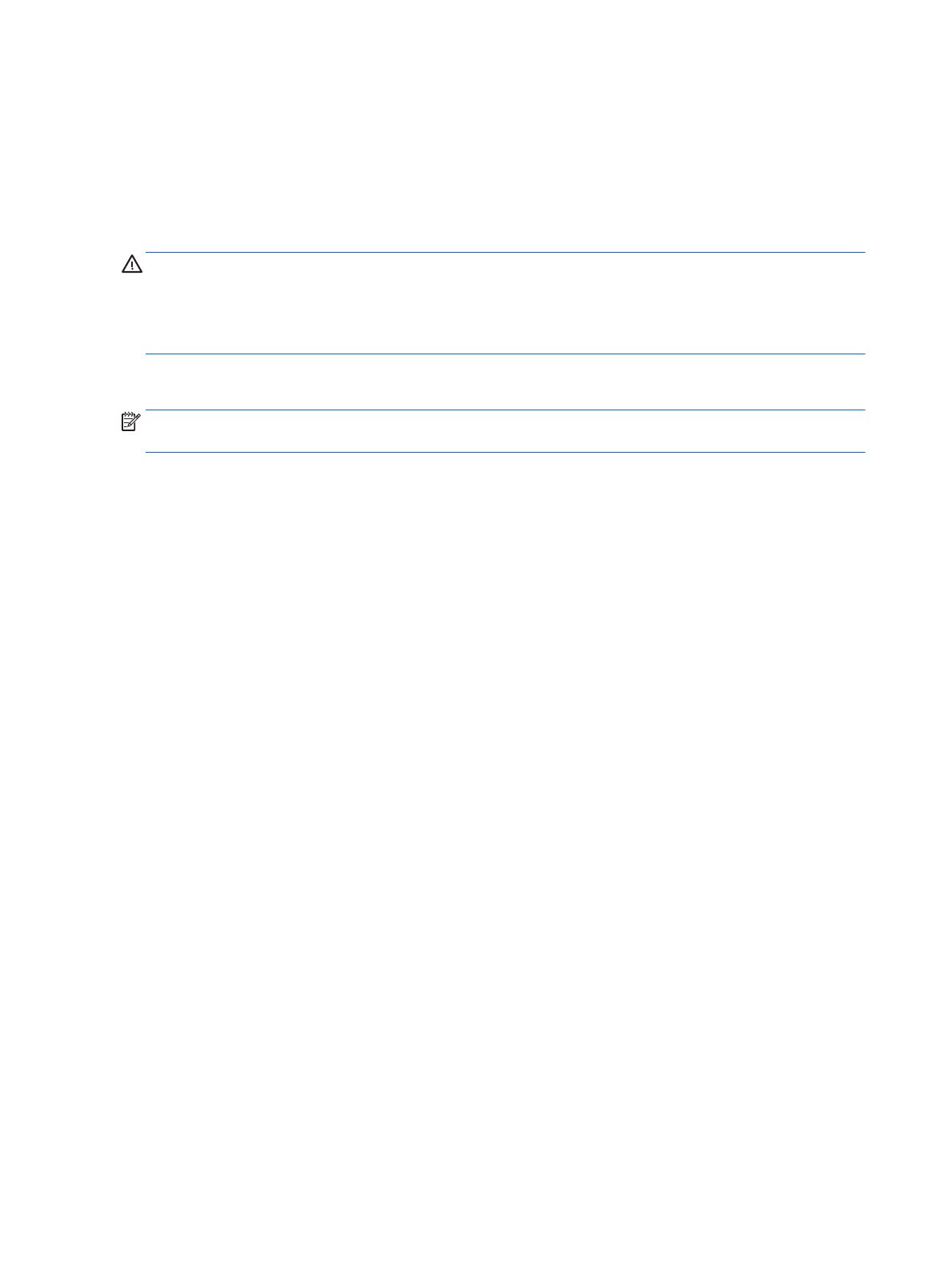
Подключение
наушников
и
микрофонов
Можно
подключить
проводные
наушники
или
гарнитуру
к
гнезду
аудиовыхода
(
наушники
)/
гнезду
аудиовхода
(
микрофон
)
на
компьютере
.
Сегодня
в
продаже
доступен
широкий
выбор
гарнитур
со
встроенным
микрофоном
.
Для
подключения
беспроводных
наушников
или
гарнитур
к
компьютеру
следуйте
инструкциям
производителя
устройства
.
ВНИМАНИЕ
!
Перед
тем
как
надеть
обычные
наушники
,
вставные
наушники
или
гарнитуру
,
во
избежание
повреждения
слуха
уменьшите
громкость
.
Для
получения
дополнительных
сведений
о
безопасности
см
.
Уведомления
о
соответствии
нормам
,
требованиям
к
безопасности
и
охране
окружающей
среды
.
Для
доступа
к
данному
руководству
выберите
Пуск
>
Справка
и
поддержка
>
Руководства
пользователя
.
Проверка
звуковых
функций
компьютера
ПРИМЕЧАНИЕ
.
Для
получения
наилучших
результатов
говорите
непосредственно
в
микрофон
,
а
запись
производите
в
условиях
без
фонового
шума
.
Чтобы
проверить
звуковые
функции
компьютера
,
выполните
следующие
действия
.
1
.
Выберите
Пуск
>
Панель
управления
>
Оборудование
и
звук
>
Звук
.
2
.
Когда
откроется
окно
"
Звук
",
перейдите
на
вкладку
Звуки
.
В
области
Программные
события
выберите
любое
звуковое
событие
,
например
звуковой
сигнал
или
сигнал
уведомления
,
и
нажмите
кнопку
Проверить
.
В
динамиках
или
подключенных
наушниках
должен
прозвучать
соответствующий
сигнал
.
Чтобы
проверить
записывающие
функции
компьютера
,
выполните
следующие
действия
.
1
.
Выберите
Пуск
>
Все
программы
>
Стандартные
>
Звукозапись
.
2
.
Щелкните
Начать
запись
и
говорите
в
микрофон
.
3
.
Сохраните
файл
на
рабочем
столе
.
4
.
Откройте
мультимедийную
программу
и
воспроизведите
звук
.
Чтобы
подтвердить
изменение
параметров
звука
,
выполните
следующие
действия
.
▲
Выберите
Пуск
>
Панель
управления
>
Аудио
.
Веб
-
камера
(
только
на
некоторых
моделях
)
Некоторые
модели
компьютеров
имеют
встроенную
веб
-
камеру
.
С
помощью
предварительно
установленного
программного
обеспечения
можно
использовать
веб
-
камеру
для
создания
фотографий
и
записи
видео
.
Фотографию
или
видеозапись
можно
предварительно
просмотреть
и
сохранить
.
Программное
обеспечение
для
веб
-
камеры
позволяет
использовать
следующие
функции
.
●
Съемка
и
публикация
видео
.
●
Передача
потокового
видео
с
помощью
программного
обеспечения
для
обмена
мгновенными
сообщениями
.
●
Съемка
фотографий
.
42
Глава
5
Мультимедиа
Содержание
- 5 Содержание
- 14 Вид
- 21 Экран
- 24 Сенсорная
- 25 Индикаторы
- 31 Клавиши
- 36 Подключение; Использование; Включение
- 47 Расположение
- 51 Мультимедиа; Звук; Регулировка
- 53 Видео
- 55 Настройка
- 59 Питание
- 62 Установка
- 67 Intel
- 71 Извлечение
- 73 Дисководы; Обращение
- 75 Замена
- 77 Дефрагментация
- 78 Очистка; Определение
- 79 Защита
- 81 Computer Setup
- 83 Ввод; Управление; программе
- 87 Automatic DriveLock
- 89 HP Client Security Manager
- 92 Добавление
- 97 SoftPaq Download Manager
- 99 HP Recovery Disc Creator; Создание
- 100 Выполнение
- 104 MultiBoot
- 106 Обновление; Загрузка
- 107 Порядок
- 109 MultiBoot Express; HP PC Hardware Diagnostics
- 111 Поддержка; Связь
- 112 Наклейки
- 113 Входное
- 116 Ресурсы; Решение
- 121 Указатель